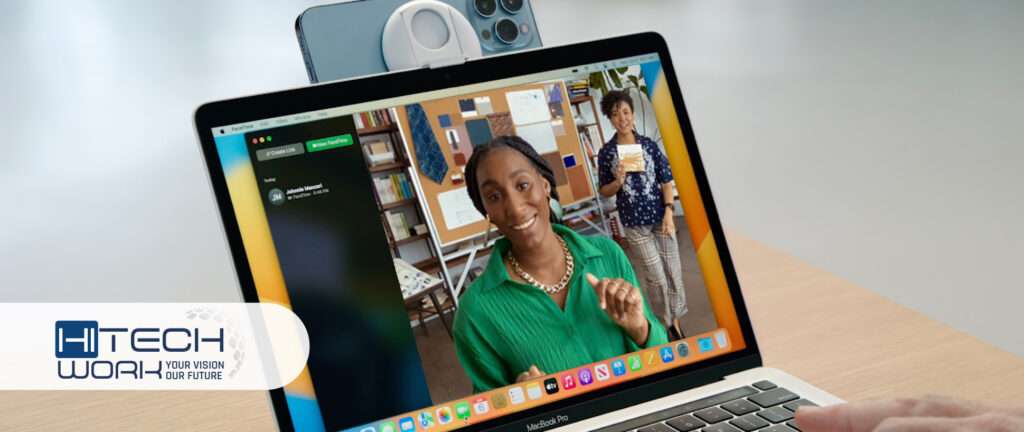هل تزعجك جودة كاميرا اللاب توب لديك؟ نعم، نحن نعلم أن كاميرا الويب الصغيرة المدمجة يمكن أن تجعلك تبدو كنقطة صغيرة في Zoom وجميع الاجتماعات الافتراضية. إذن هذا المقال لك؛ دعنا نتعرف على كيفية استخدام جهاز iPhone الخاص بك ككاميرا ويب.
نعم، لقد قرأت ذلك بشكل صحيح، فالهواتف الذكية، نعم تلك التي تحملها معك طوال الوقت في جيبك، يمكن أن تكون أكثر فائدة بالنسبة لك في زيادة جودة الفيديو الخاص بك.
أشياء يجب التأكد منها قبل استخدام iPhone ككاميرا ويب
تبدأ في التأكد من تذكر الأشياء التالية قبل أن تتمكن من استخدام كاميرا Continuity على جهاز iPhone الخاص بك:
- قم بتسجيل الدخول إلى كلا الجهازين باستخدام نفس الجهاز التفاح معرف.
- لتمكين كاميرا Apple Continuity، تأكد من أن جهاز Mac الخاص بك قد تم تمكينه نظام التشغيل macOS 13 وجهاز iPhone الخاص بك يعمل بنظام التشغيل iOS 16 أو حتى في وقت لاحق. (ومع ذلك، لتمكين جميع خيارات كاميرا الاستمرار، يجب أن يكون جهاز Mac الخاص بك مزودًا بنظام macOS 14، ويجب أن يكون جهاز iPhone الخاص بك مزودًا دائرة الرقابة الداخلية 17.)
- تأكد أيضًا من أنك وأجهزتك تستوفي دعم Apple متطلبات النظام على أجهزة Mac وiPad وiPhone وApple Watch.
كيفية استخدام iPhone ككاميرا ويب على Macbook خطوة بخطوة
فيما يلي دليل بسيط يمكنك اتباعه لاستخدام الكاميرا الخلفية لجهاز iPhone ككاميرا ويب:
- أولاً، قم بتشغيل Wifi وBluetooth على كل من جهاز iPhone وجهازك ماك بوك.
- بعد ذلك، انتقل إلى جهاز iPhone الخاص بك إعدادات واكتب “كاميرا ويب” في شريط البحث. الاعدادات العامة سيظهر.
- ثم اضغط البث والتسليم“، والتأكد من ذلك”كاميرا الاستمرارية قيد التشغيل.
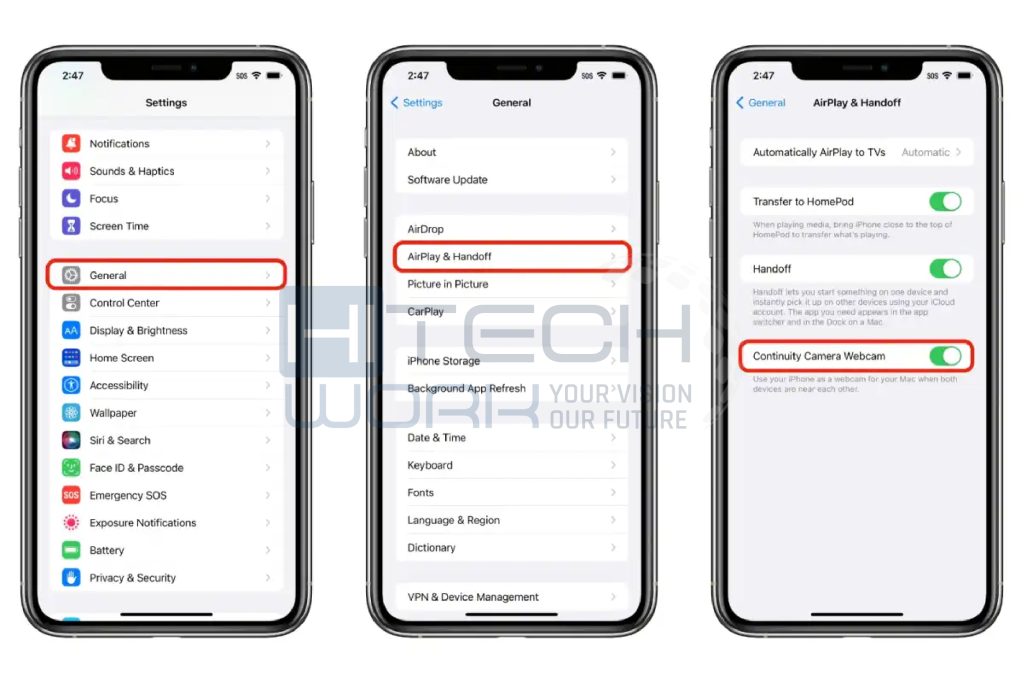
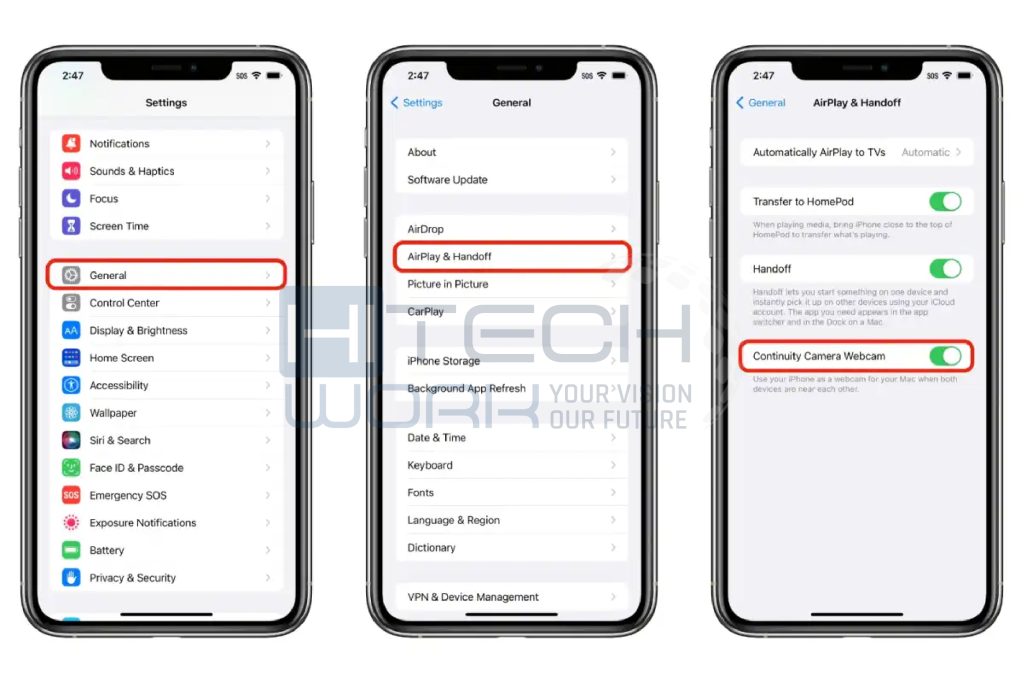
- ثم انتقل إلى جهاز الكمبيوتر الخاص بك وافتح التطبيق الذي تستخدم كاميرا الويب من أجله، مثل Zoom أو Google Meet أو وقت المواجهأو أي تطبيق تستخدمه لإجراء مكالمات الفيديو.
- بعد ذلك، انتقل إلى الخيار الذي يسمح لك بذلك يختار ال آلة تصوير.
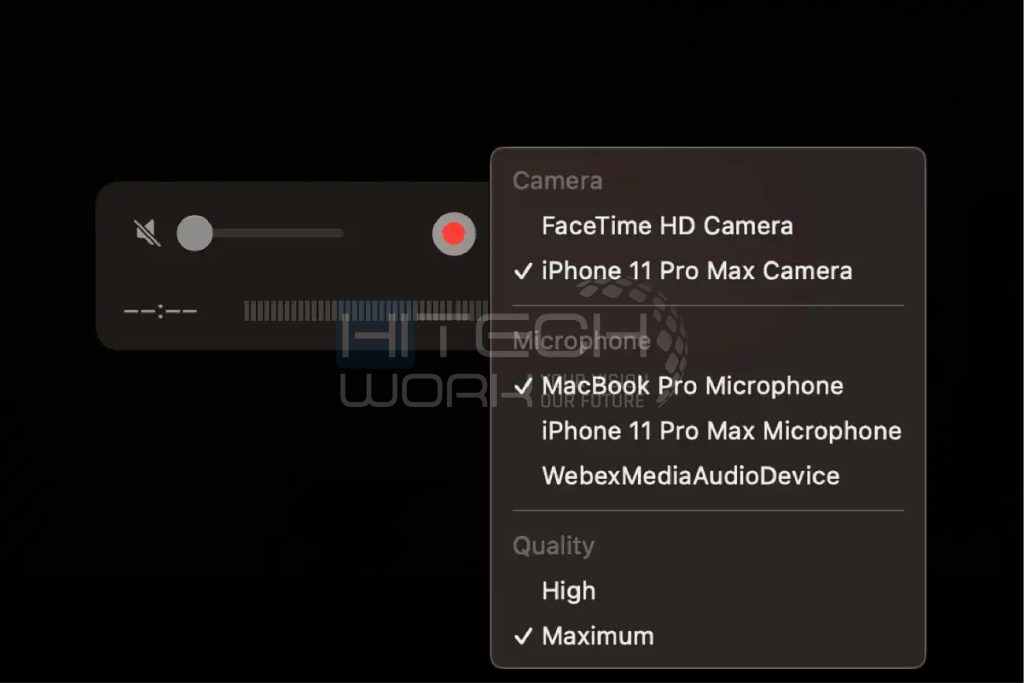
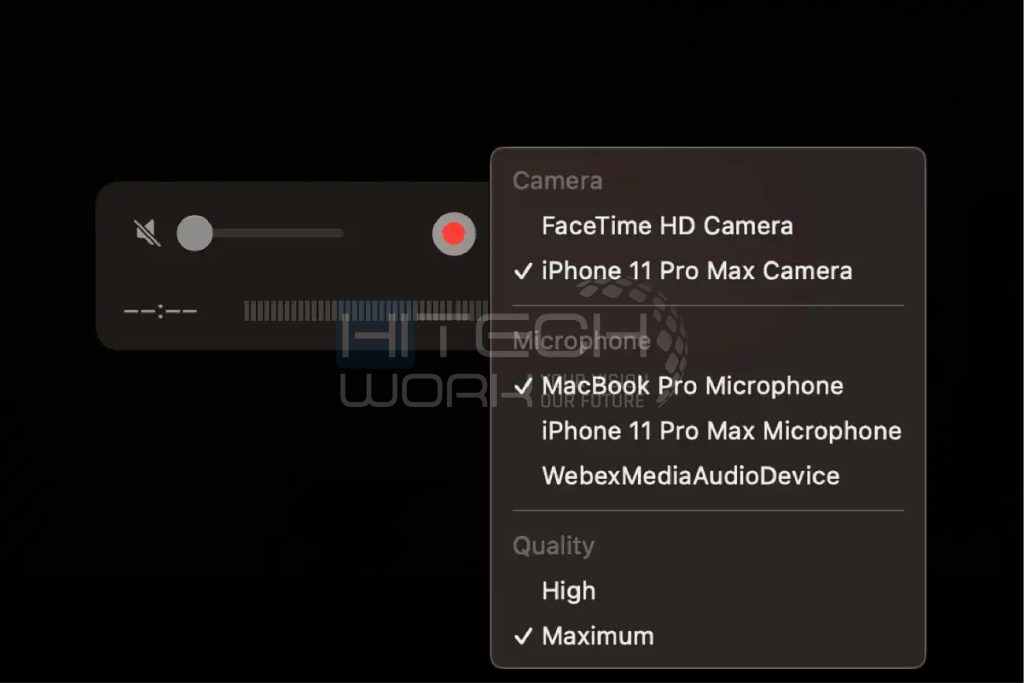
- حدد جهاز iPhone الخاص بك من القائمة من قائمة الكاميرا المنبثقة.
- تحتوي كاميرا الاستمرارية في MacOS أيضًا على هذه الميزات المضمنة مثل Center Stage، الذي يتتبع تحركك تلقائيًا. كما أن لديها أيضًا ميزة Portrait، والتي يمكنها طمس الخلفية الخاصة بك للحصول على تجربة مكالمات فيديو أفضل.
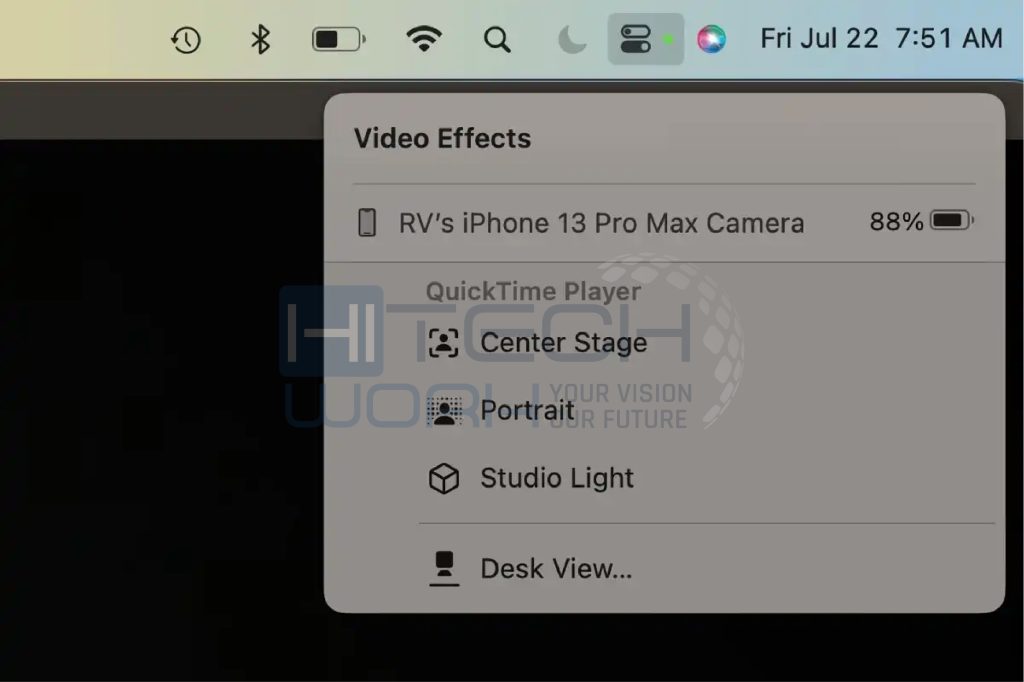
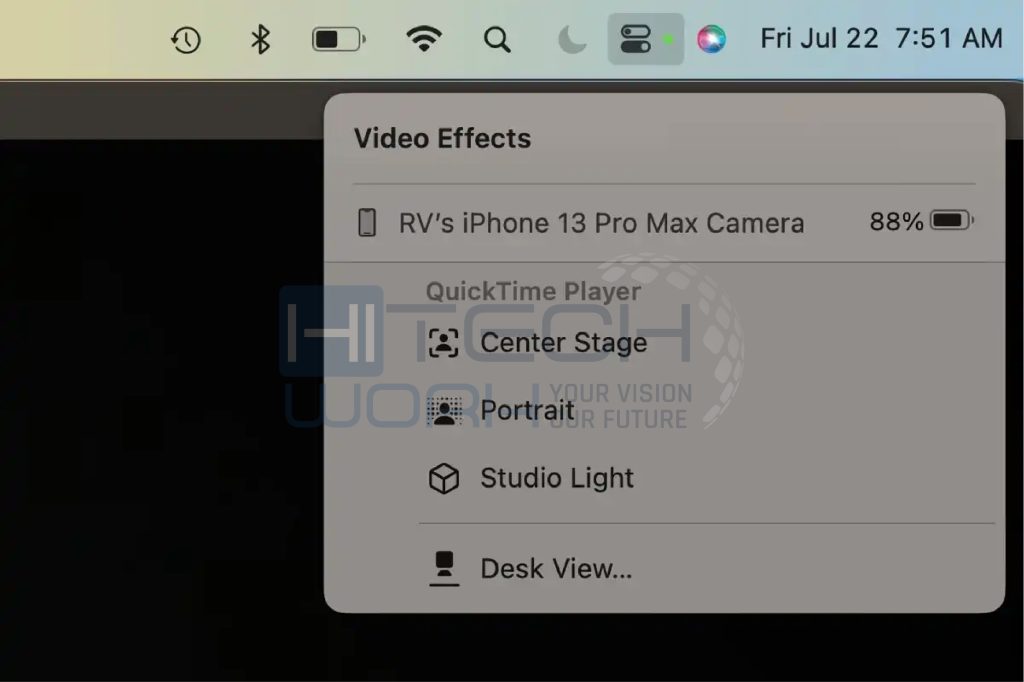
- حسنًا، هذا كل شيء؛ هذه هي الطريقة التي يمكنك بها استخدام كاميرا ويب iPhone.
كيفية استخدام iPhone ككاميرا ويب على نظام Windows
لاستخدام كاميرا ويب iPhone على نظام التشغيل Windows، اتبع الخطوات التالية:
- انتقل إلى Chrome، وابحث في Epoccam على الكمبيوتر المحمول، وافتح الرابط الأول.
- ثم قم بتنزيله على هاتفك أيضًا.
- ثم قم بتوصيل هاتفك بالكمبيوتر المحمول الخاص بك من خلال شبكة Wifi أو كابل (على الرغم من أن الكابل يعمل بشكل أفضل)
- بعد ذلك، افتح التطبيق على كل من هاتفك والكمبيوتر المحمول.
- والشيء التالي الذي ستراه هو أن كلا الجهازين متصلان، ويتم استخدام كاميرا الهاتف.
- ثم افتح التطبيق الذي تريد استخدام كاميرا الويب من أجله، مثل تكبيروسترى أنه سيستخدم كاميرا الهاتف بشكل افتراضي.
- ثم انتقل إلى خيارات الكاميرا واختر “Elegato Virtual Camera”.
- وبومور، لديك أفضل جودة للفيديو.